Cómo encontrar y eliminar contactos duplicados en iPhone en iOS 16
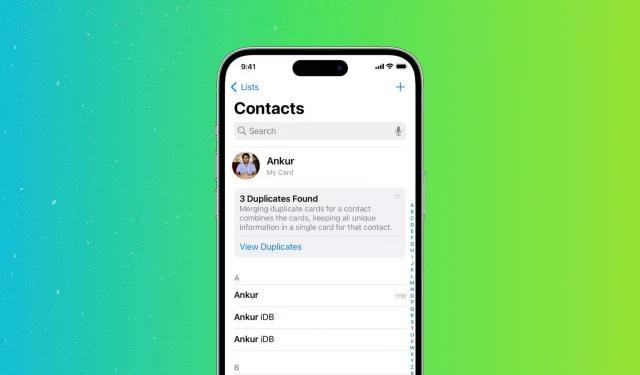
Si te encuentras atascado con demasiados contactos y quieres limpiar tus casillas figurativas, tenemos un consejo rápido sobre cómo encargarte de los contactos duplicados que no incluye eliminarlos uno por uno.
En esta publicación, le mostraremos 3 formas de encontrar contactos duplicados y fusionarlos o eliminarlos directamente desde su iPhone.
3 formas de fusionar contactos duplicados en iPhone
1. Use la aplicación Contactos en iOS 16.
La aplicación Contactos en su iPhone escanea su libreta de direcciones y si hay dos o más tarjetas de contacto con el mismo nombre y apellido, las muestra como duplicadas y le da la opción de fusionarlas.
Aquí se explica cómo ver y fusionar estos duplicados:
1) Abra la aplicación Contactos o abra la aplicación Teléfono y toque Contactos. Si hay entradas duplicadas, verá un mensaje en la parte superior advirtiéndole.
2) Haga clic en Ver duplicados.
3) Desde aquí, puede hacer clic en «Combinar todo»> «Combinar duplicados» y todos los contactos duplicados se fusionarán de una sola vez.
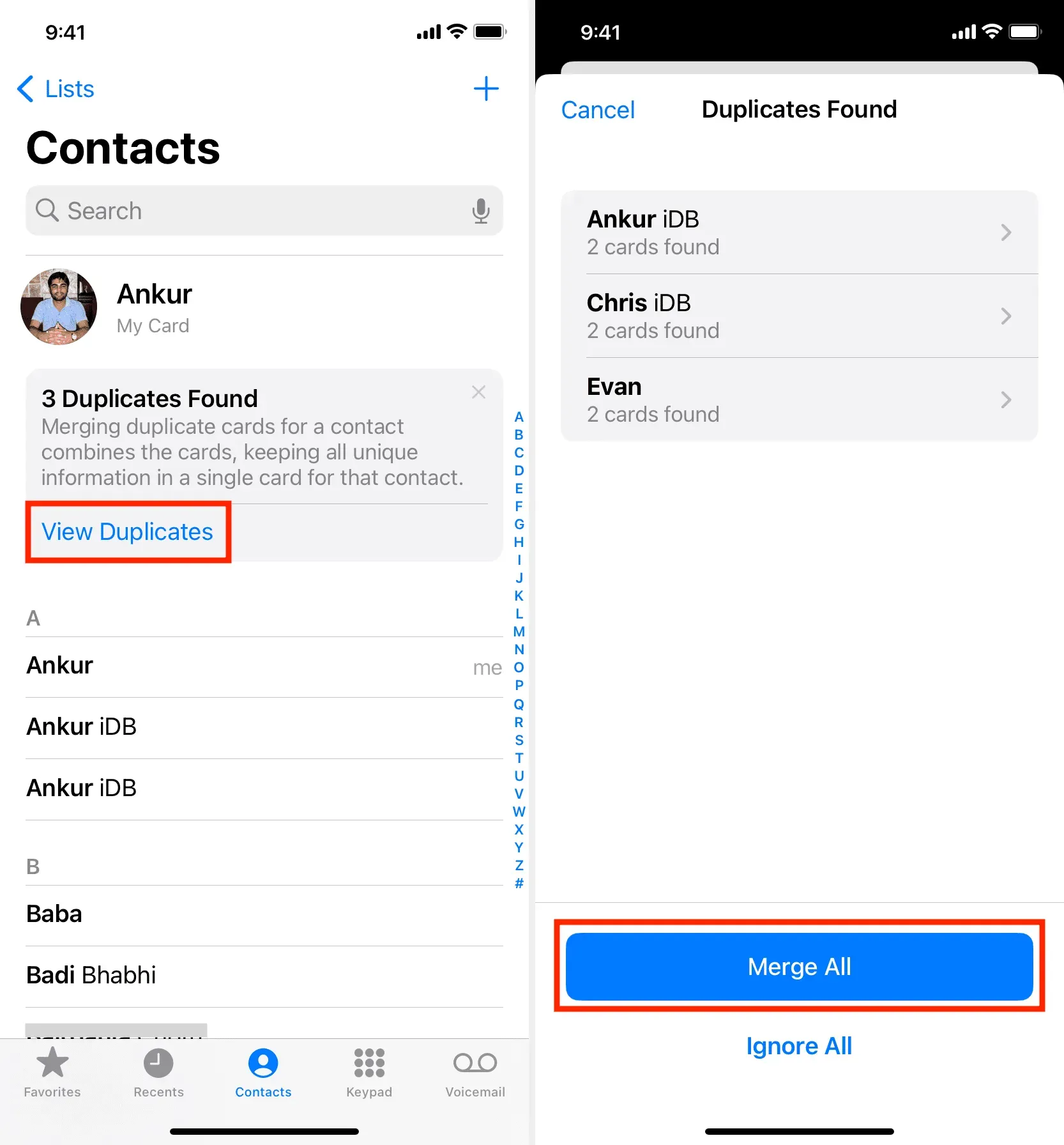
O puede fusionar entradas duplicadas individualmente tocando una de ellas. Esto le permitirá ver las cuentas (iCloud, Gmail, etc.) que tienen duplicados guardados. Además, te muestra el número de teléfono móvil. Una vez que haya decidido deshacerse de este contacto duplicado, haga clic en «Fusionar» y confirme.
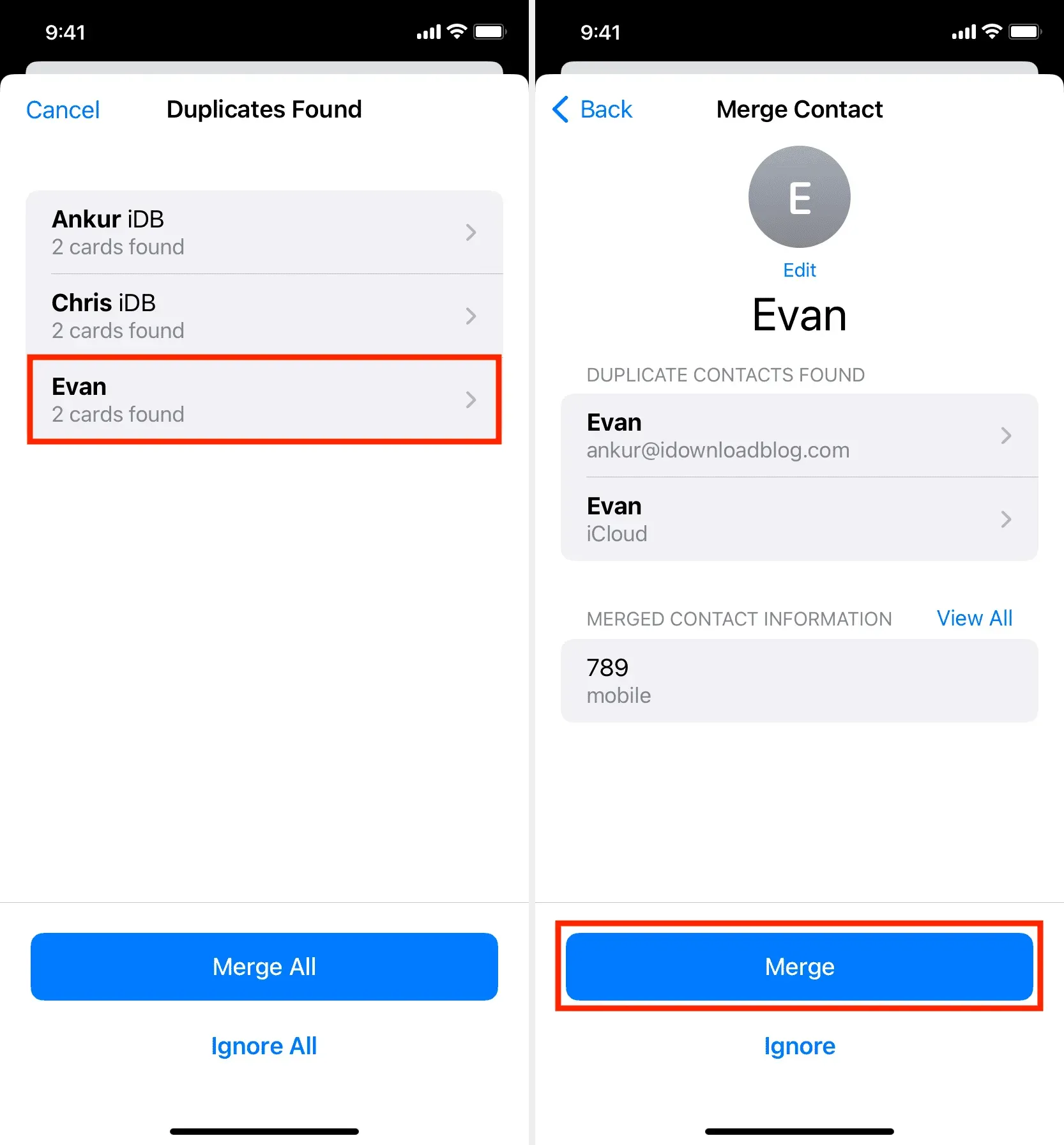
Siga estos consejos si no ve la opción Ver duplicados en la aplicación Contactos de iPhone:
- Asegúrate de haber actualizado tu iPhone a iOS 16.
- Toque <Listas en la esquina superior izquierda de la pantalla de contactos y seleccione Todos los contactos.
- Fuerce el cierre de la aplicación Contactos y vuelva a abrirla.
- Reinicia tu iPhone.
- También es posible que su iPhone no tenga contactos duplicados o que aún no haya terminado de buscar duplicados. Puede volver a intentarlo después de un tiempo o al día siguiente.
2. Vincular contactos
Puede vincular manualmente dos o más contactos que cree que son la misma persona pero que tienen nombres o apellidos diferentes en su libreta de direcciones. Después de vincular los contactos de la misma persona, solo verá una entrada para ellos en su lista de contactos. Por ejemplo, si tengo dos contactos llamados Chris y Chris iDB (ambos contactos se refieren a la misma persona), puedo vincularlos. Así es cómo:
1) Toque uno de los contactos y seleccione «Editar» en la parte superior.
2) Desplácese hacia abajo y haga clic en vincular contactos.
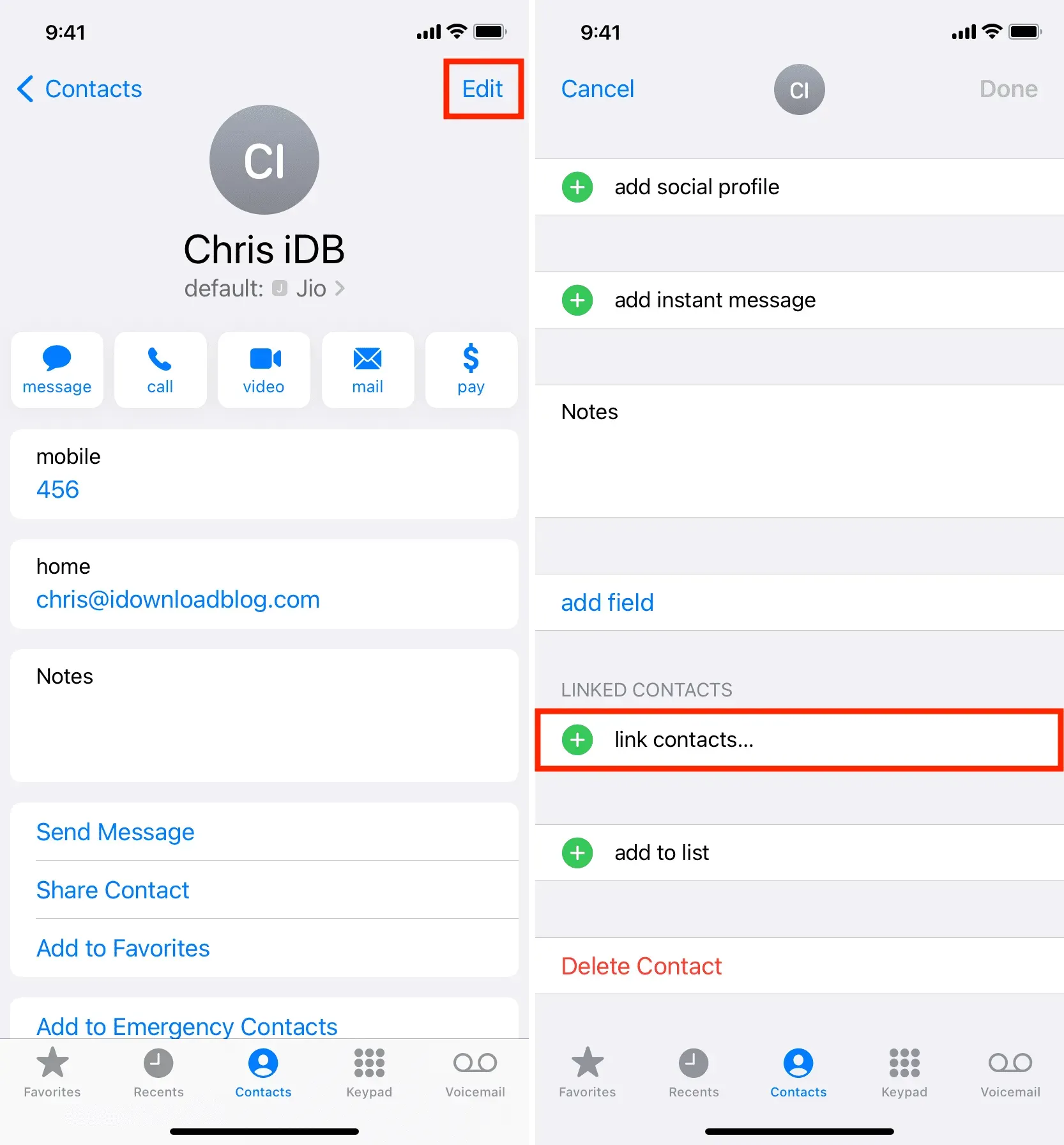
3) Busque el otro contacto de esta persona en su lista y púlselo.
4) Finalmente, haz clic en “Enlace” > “Listo”.
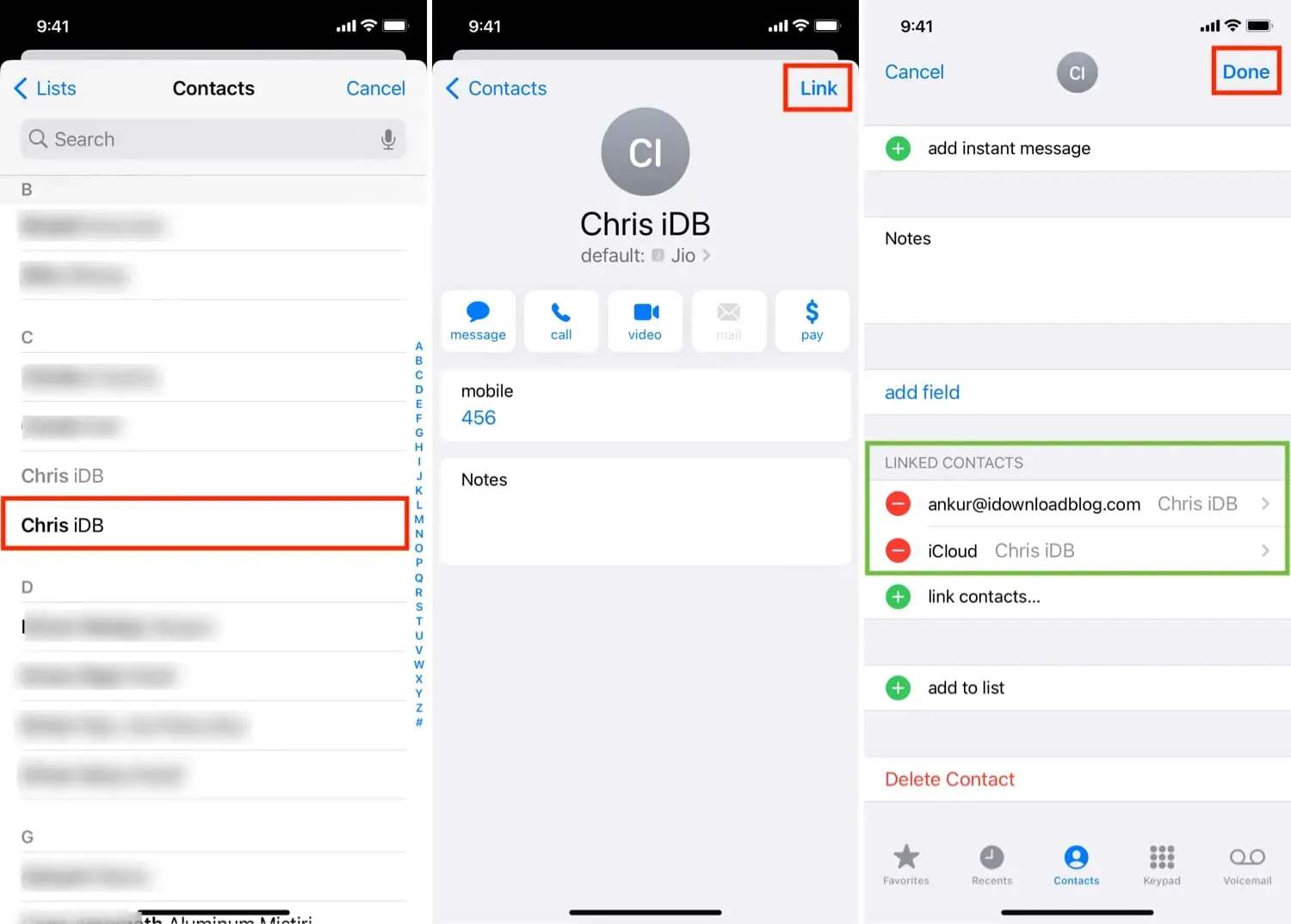
Tenga en cuenta que vincular contactos no los fusiona ni elimina la otra copia. Guarda ambos contactos, pero solo muestra una entrada en la libreta de direcciones.
3. Usa aplicaciones de terceros
Finalmente, puede usar aplicaciones de terceros para eliminar contactos duplicados de su iPhone. Estas aplicaciones suelen trabajar en profundidad y te permiten encontrar duplicados por nombre, número de teléfono, correo electrónico, etc. Si tienes muchas copias de contactos, usar una aplicación dedicada a esta tarea puede ser útil.
Estas son algunas de las mejores aplicaciones gratuitas de iOS que puede usar para eliminar contactos duplicados de su iPhone:



Deja una respuesta